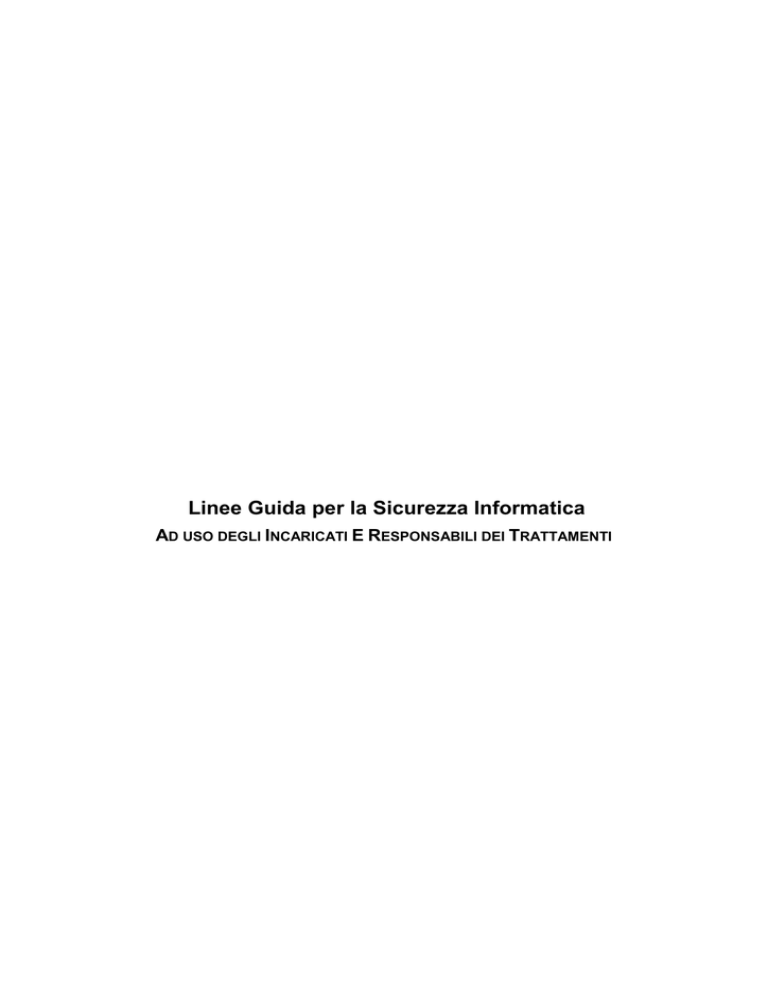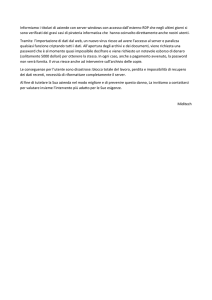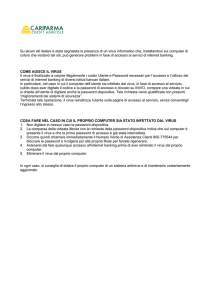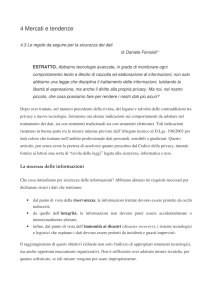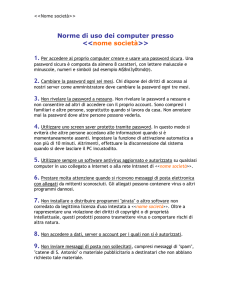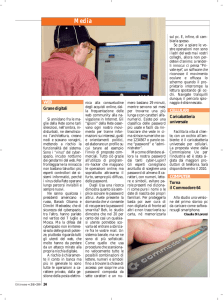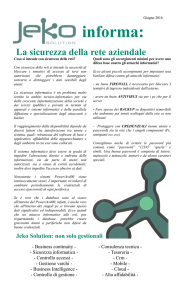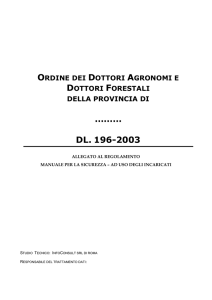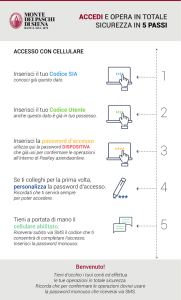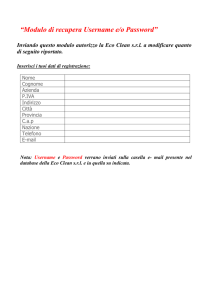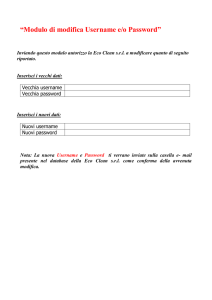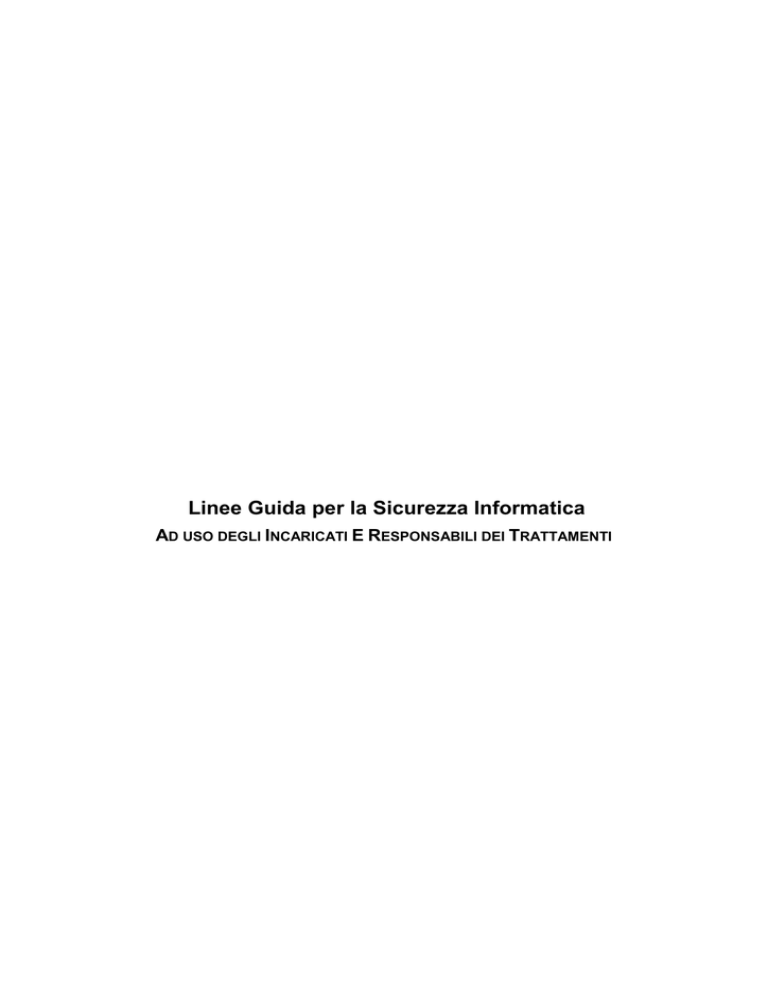
Linee Guida per la Sicurezza Informatica
AD USO DEGLI INCARICATI E RESPONSABILI DEI TRATTAMENTI
Introduzione
Questo documento contiene generiche informazioni per fornire ai responsabili ed agli
incaricati del trattamento una panoramica sulle responsabilità loro spettanti, rispetto alla
gestione ed allo sviluppo della sicurezza dell’informazione, ed è opportuno che ci si
attenga sin d’ora; tuttavia istruzioni più specifiche e puntuali saranno dettate dal
Documento Programmatico sulla Sicurezza.
Nell’ambito informatico, il termine “sicurezza” si riferisce a tre aspetti distinti:
Riservatezza: Prevenzione contro l’accesso non autorizzato alle informazioni;
Integrità:
Le informazioni non devono essere alterabili da incidenti o abusi;
Disponibilità: Il sistema deve essere protetto da interruzioni impreviste.
Il raggiungimento di questi obiettivi richiede non solo l’utilizzo di appropriati strumenti
tecnologici, ma anche gli opportuni meccanismi organizzativi; misure soltanto tecniche, per
quanto possano essere sofisticate, non saranno efficienti se non usate propriamente.
In particolare, le precauzioni di tipo tecnico possono proteggere le informazioni
durante il loro transito attraverso i sistemi, o anche quando queste rimangono inutilizzate
su un disco di un computer; nel momento in cui esse raggiungono l’utente finale, la loro
protezione dipende esclusivamente da quest’ultimo, e nessuno strumento tecnologico può
sostituirsi al suo senso di responsabilità e al rispetto delle norme.
1.1 Linee guida per la sicurezza
1. UTILIZZARE LE CHIAVI
Il primo livello di protezione di qualunque sistema è quello fisico; è vero che una porta
chiusa può in molti casi non costituire una protezione sufficiente, ma è anche vero che
pone se non altro un primo ostacolo, e richiede comunque uno sforzo volontario non
banale per la sua rimozione. È fin troppo facile per un estraneo entrare in un ufficio non
chiuso a chiave e sbirciare i documenti posti su una scrivania; pertanto, chiudete a
chiave il vostro ufficio alla fine della giornata e chiudete i documenti a chiave nei
cassetti ogni volta che potete.
2. CONSERVATE I DISCHETTI IN UN LUOGO SICURO
Per i dischetti si applicano gli stessi criteri che per i documenti cartacei, con l’ulteriore
pericolo che il loro smarrimento (che può anche essere dovuto a un furto) può passare
più facilmente inosservato. A meno che non siate sicuri che contengano solo
informazioni diverse da dati personali, riponeteli sotto chiave non appena avete finito di
usarli.
3.
UTILIZZATE LE PASSWORD
Vi sono svariate categorie di password, ognuna con il proprio ruolo preciso:
• La password di accesso al computer impedisce l’utilizzo improprio della vostra
postazione, quando per un motivo o per l’altro non vi trovate in ufficio.
• La password di accesso alla rete impedisce che l’eventuale accesso non
autorizzato a una postazione renda disponibili tutte le risorse dell’Ufficio.
• La password dei programmi specifici permette di restringere l’accesso ai dati al solo
personale autorizzato.
•
La password del salvaschermo, infine, impedisce che una vostra assenza
momentanea permetta a una persona non autorizzata di visualizzare il vostro
lavoro.
Imparate a utilizzare questi quattro tipi fondamentali di password, e mantenete distinta
almeno quella di tipo a, che può dover essere resa nota, almeno temporaneamente, ai
tecnici incaricati dell’assistenza. Scegliete le password secondo le indicazioni della
sezione successiva.
4. ATTENZIONE ALLE STAMPE DI DOCUMENTI RISERVATI
Non lasciate accedere alle stampe persone non autorizzate; se la stampante non si
trova sulla vostra scrivania recatevi quanto prima a ritirare le stampe. Distruggete
personalmente le stampe quando non servono più.
5. NON LASCIATE TRACCIA DEI DATI RISERVATI
Quando rimuovete un file, i dati non vengono effettivamente cancellati ma soltanto
marcati come non utilizzati, e sono facilmente recuperabili. Neanche la formattazione
assicura l’eliminazione dei dati; solo l’utilizzo di un programma apposito garantisce che
sul dischetto non resti traccia dei dati precedenti. Nel dubbio, è sempre meglio usare
un dischetto nuovo.
6.
PRESTATE ATTENZIONE ALL’UTILIZZO DEI PC PORTATILI
I PC portatili sono un facile bersaglio per i ladri. Se avete necessità di gestire dati
riservati su un portatile, fatevi installare un buon programma di cifratura del disco
rigido, e utilizzate una procedura di backup periodico.
7. NON FATEVI SPIARE QUANDO STATE DIGITANDO LE PASSWORD
Anche se molti programmi non ripetono in chiaro la password sullo schermo, quando
digitate la vostra password, questa potrebbe essere letta guardando i tasti che state
battendo, anche se avete buone capacità di dattiloscrittura.
8.
CUSTODITE LE PASSWORD IN UN LUOGO SICURO
Non scrivete la vostra password, meno che mai vicino alla vostra postazione di lavoro.
L’unico affidabile dispositivo di registrazione è la vostra memoria. Se avete necessità di
conservare traccia delle password per scritto, non lasciate in giro i fogli utilizzati.
9.
NON FATE USARE IL VOSTRO COMPUTER A PERSONALE ESTERNO A MENO DI NON ESSERE
SICURI DELLA LORO IDENTITÁ
Personale esterno può avere bisogno di installare del nuovo software/hardware nel
vostro computer. Assicuratevi dell’identità della persona e delle autorizzazioni ad
operare sul vostro PC.
10.
NON UTILIZZATE APPARECCHI NON AUTORIZZATI
L’utilizzo di modem su postazioni di lavoro collegati alla rete di ufficio offre una porta
d’accesso dall’esterno non solo al vostro computer, ma a tutta la Rete, ed è quindi a
rischio. Per l’utilizzo di altri apparecchi, consultatevi con il referente dei sistemi
informatici.
11.
NON INSTALLATE PROGRAMMI NON AUTORIZZATI
Solo i programmi istituzionali o acquistati con regolare licenza sono autorizzati. Se il
vostro lavoro richiede l’utilizzo di programmi specifici, consultatevi con il consulente
informatico.
12. APPLICATE CON CURA LE LINEE GUIDA PER PREVENZIONE INFEZIONI DI VIRUS
La prevenzione dalle infezioni da virus sul vostro computer è molto più facile e
comporta uno spreco di tempo molto minore della correzione degli effetti di un virus; tra
l’altro, potreste incorrere in una perdita irreparabile di dati.
13.
CONTROLLATE LA POLITICA LOCALE RELATIVA AI BACKUP
I vostri dati potrebbero essere gestiti da un file server, oppure essere gestiti in locale e
trasferiti in un server solo al momento del backup. Verificate con il referente dei sistemi
informatici la situazione.
1.2 Linee guida per la prevenzione dei virus
Un virus è un programma in grado di trasmettersi autonomamente e che può causare effetti
dannosi. Alcuni virus si limitano a riprodursi senza ulteriori effetti, altri si limitano alla semplice
visualizzazione di messaggi sul video, i più dannosi arrivano a distruggere tutto il contenuto del
disco rigido.
COME SI TRASMETTE UN VIRUS:
1. Attraverso programmi provenienti da fonti non ufficiali;
2. Attraverso le macro dei programmi di automazione d’ufficio.
COME NON SI TRASMETTE UN VIRUS:
1. Attraverso file di dati non in grado di contenere macro (file di testo, html, pdf, ecc.);
2. Attraverso mail non contenenti allegati.
QUANDO IL RISCHIO DA VIRUS SI FA SERIO:
1. Quando si installano programmi;
2. Quando si copiano dati da dischetti;
3. Quando si scaricano dati o programmi da Internet.
QUALI EFFETTI HA UN VIRUS?
1. Effetti sonori e messaggi sconosciuti appaiono sul video;
2. Nei menù appaiono funzioni extra finora non disponibili;
3. Lo spazio disco residuo si riduce inspiegabilmente;
COME PREVENIRE I VIRUS:
1. USATE SOLTANTO PROGRAMMI PROVENIENTI DA FONTI FIDATE
Copie sospette di programmi possono contenere virus o altro software dannoso. Ogni
programma deve essere sottoposto alla scansione prima di essere installato. Non
utilizzate programmi non autorizzati, con particolare riferimento ai videogiochi, che
sono spesso utilizzati per veicolare virus.
2. ASSICURATEVI DI NON FAR PARTIRE ACCIDENTALMENTE IL VOSTRO COMPUTER DA
DISCHETTO
Infatti se il dischetto fosse infettato, il virus si trasferirebbe nella memoria RAM e
potrebbe espandersi ad altri files.
3. PROTEGGETE I VOSTRI DISCHETTI DA SCRITTURA QUANDO POSSIBILE
In questo modo eviterete le scritture accidentali, magari tentate da un virus che tenta di
propagarsi. I virus non possono in ogni caso aggirare la protezione meccanica.
4. ASSICURATEVI CHE IL VOSTRO SOFTWARE ANTIVIRUS SIA AGGIORNATO
La tempestività nell’azione di bonifica è essenziale per limitare i danni che un virus può
causare; inoltre è vitale che il programma antivirus conosca gli ultimi aggiornamenti
sulle “impronte digitali” dei nuovi virus. Questi file di identificativi sono rilasciati, di
solito, con maggiore frequenza rispetto alle nuove versioni dei motori di ricerca dei
virus. Informatevi con il consulente informatico per maggiori dettagli.
COME NON PREVENIRE I VIRUS:
5. NON DIFFONDETE MESSAGGI DI PROVENIENZA DUBBIA
Se ricevete messaggi che avvisano di un nuovo virus pericolosissimo, ignoratelo: i mail
di questo tipo sono detti con terminologia anglosassone hoax (termine spesso tradotto
in italiano con “bufala”), l’equivalente delle “leggende metropolitane” della rete. Questo
è vero anche se il messaggio proviene dal vostro migliore amico, dal vostro capo, da
vostra sorella o da un tecnico informatico. È vero anche e soprattutto se si fa
riferimento a “una notizia proveniente dalla Microsoft” oppure dall’IBM (sono gli hoax
più diffusi).
6. NON PARTECIPATE A “CATENE DI S. ANTONIO” E SIMILI
Analogamente, tutti i messaggi che vi invitano a “diffondere la notizia quanto più
possibile” sono hoax. Anche se parlano della fame nel mondo, della situazione delle
donne negli stati arabi, di una bambina in fin di vita, se promettono guadagni miracolosi
o grande fortuna; sono tutti hoax aventi spesso scopi molto simili a quelli dei virus, cioè
utilizzare indebitamente le risorse informatiche. Queste attività sono vietate dagli
standard di Internet e contribuire alla loro diffusione può portare alla terminazione del
proprio accesso.
1.3 Scelta delle password
Il più semplice metodo per l’accesso illecito a un sistema consiste nell’indovinare la password
dell’utente legittimo. In molti casi sono stati procurati seri danni al sistema informativo a causa di
un accesso protetto da password “deboli”. La scelta di password “forti” è, quindi, parte essenziale
della sicurezza informatica.
COSA NON FARE
1. NON dite a nessuno la Vostra password. Ricordate che lo scopo principale per cui usate una
password è assicurare che nessun altro possa utilizzare le Vostre risorse o possa farlo a
Vostro nome.
2. NON scrivete la password da nessuna parte che possa essere letta facilmente, soprattutto
vicino al computer.
3. Quando immettete la password NON fate sbirciare a nessuno quello che state battendo sulla
tastiera.
4. NON scegliete password che si possano trovare in un dizionario. Su alcuni sistemi è possibile
“provare” tutte le password contenute in un dizionario per vedere quale sia quella giusta.
5. NON crediate che usare parole straniere renderà più difficile il lavoro di scoperta, infatti chi
vuole scoprire una password è dotato di molti dizionari delle più svariate lingue.
6. NON usate il Vostro nome utente. È la password più semplice da indovinare
7. NON usate password che possano in qualche modo essere legate a Voi come, ad esempio, il
Vostro nome, quello di Vostra moglie/marito, dei figli, del cane, date di nascita, numeri di
telefono etc.
COSA FARE
1. Cambiare la password a intervalli regolari. Chiedete al Vostro amministratore di sistema quali
sono le sue raccomandazioni sulla frequenza del cambio; a seconda del tipo di sistema
l’intervallo raccomandato per il cambio può andare da tre mesi fino a due anni.
2. Usare password lunghe almeno sei caratteri con un misto di lettere, numeri e segni di
interpunzione.
3. Utilizzate password distinte per sistemi con diverso grado di sensibilità. In alcuni casi la
password viaggiano in chiaro sulla rete e possono essere quindi intercettate, per cui, oltre a
cambiarla spesso, è importante che sia diversa per quella usata da sistemi “sicuri”. Il tipo di
password in assoluto più sicura è quella associata a un supporto di identificazione come un
dischetto o una carta a microprocessore; la password utilizzata su un sistema di questo tipo
non deve essere usata in nessun altro sistema. In caso di dubbio, consultate il vostro
amministratore di sistema.
COME SCEGLIERE UNA PASSWORD
Le migliori password sono quelle facili da ricordare ma, allo stesso tempo, difficili da indovinare,
come quelle che si possono ottenere comprimendo frasi lunghe. La frase “C’era una volta una
gatta che aveva una macchia nera sul muso” può ad esempio fornire, tra le tante possibilità,
“Cr1Vlt1Gtt”.
Ecco alcuni altri esempi:
Frase
57% di Finlandesi hanno detto si
alla EU
Roma è la capitale d’Italia
La mia macchia costa 27 milioni
Meglio un uovo oggi che una gallina
domani
To be or not to be
Nel 1970 ho traslocato a Roma
"Esc" si trova in alto a sinistra
Gnu è un acronimo ricorsivo
Tutto è bene quel che finisce bene
Possibile password
57%DFNHDSAEU
RMCPIEST
MOPL27KKL
MGLO/GLND
(2B)V(!2B)
I70I->RM
"E"stULK
GstACRR
2TBCFNB